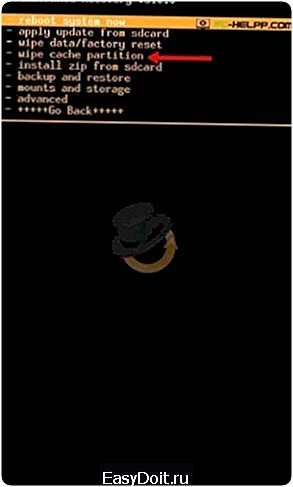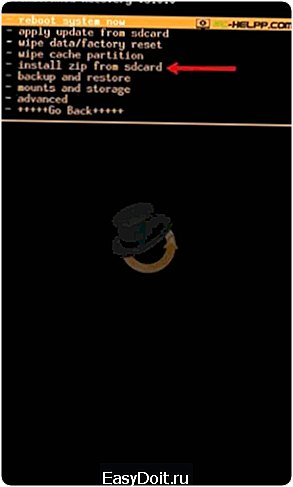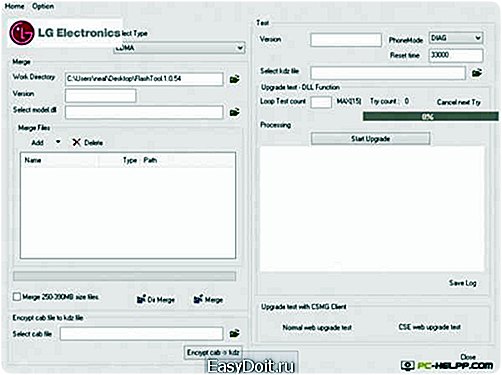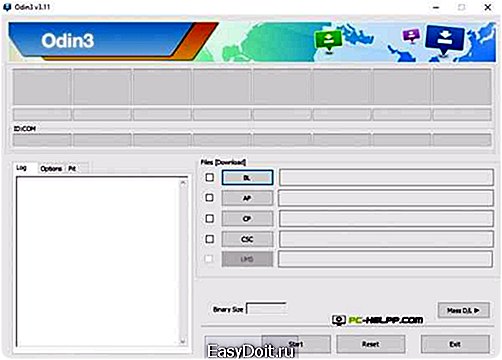Как прошить Андроид если он не включается?
Как прошить Android, если он не включается
Если ваш гаджет на Android-платформе перестал включаться, значит, вы совершили какое-то действие, которое и привело к таким проблемам. Возможно, вы установили конфликтующее приложение или вирусную программу, неправильно обновили устройство, получили Root-права или удалили, изменили системные файлы. Причин может быть масса, и нам сейчас не столь важно, почему так случилось. В этой статье мы решим проблему с невключением мобильного гаджета на операционной системе Андроид с помощью новой прошивки.Если с загрузчиком все в порядке, в решении проблемы нет ничего сложного. Но для начала нужно убедиться, что это так. Кликните на «Power» и понаблюдайте за реакцией экрана. Если с загрузчиком все в порядке, вы увидите на экране знак восклицания, Андроид или лежащего робота. Если есть реакция, все дело в операционной системе, а это значит, что новая прошивка решит проблему.
Если же на экране вы ничего не видите, подключите смартфон или планшет к компьютеру и нажмите «Power» или комбинацию Power + кнопку регулировки громкости (уменьшение). Компьютер должен увидеть, что мобильный гаджет подключается к нему. В этом случае, шанс обновить программное обеспечение тоже есть.
Восстановление с помощью программы производителя
Самый простой способ восстановить не включающееся устройство — загрузить утилиту для установки драйверов и обновления ОС на официальном сайте производителя. Не для всех моделей смартфонов и планшетов такой вариант подойдет. Но если ваше устройство произведено компанией LG, сделайте следующее:
- Загрузите с сайта компании утилиту LG Mobile Support Tool и установите ее на компьютере.
- С помощью этой программы загрузите драйвера для смартфона/планшета. Их можно найти в специальном разделе сайта (установка USB-драйверов). В списке найдите драйвер, подходящий для вашей модели устройства, и кликните на загрузку.
- Подключите гаджет к компьютеру по USB и кликните «Power» или комбинацию Power + кнопку регулировки громкости (уменьшение). В окне вы должны увидеть свое устройство.

- Вверху справа в утилите есть пункт «Дополнительные возможности». Кликните на него, а затем выберите «Восстановление после ошибки обновления». Ваши дальнейшие действия — по инструкции.
Если установлено кастомное Recovery CWM
Есть еще одна возможность обновить программное обеспечение для «мертвого» Андроида. Но для того чтобы ею воспользоваться, у вас должен быть доступ к Recovery. Чтобы открыть специальный режим, нажмите одновременное сочетание клавиш «Power» и «Volume -».
Если Recovery запустился на устройстве, сделайте следующее:
- Загрузите zip-файл с прошивкой, программным обеспечением, которое соответствует вашей модели гаджета. Ищите на профильных форумах и специализированных ресурсах, к примеру, можно посмотреть здесь: download.cyanogenmod.org.
- Теперь нам необходимо эту загруженную на компьютере программу переместить на внешнюю карту памяти. Если в вашем гаджете нет места для нее, значит, этот вариант вам не подходит. Сбросьте zip-файл с помощью устройства для чтения карт с компьютера на microSD, и подключите к своему устройству эту флеш-память.
- Перейдите в режим Recovery.
- Кликните на «wіpe dаta/fаctory rеset». Это действие очищает память и удаляет поврежденные файлы.

- Кликните на «instаll zіp frоm sdcаrd», чтобы установить zip-файл с флеш-памяти. Подтвердите установку.

- Когда операция завершится, перезагрузите устройство с помощью «Reboot system now».
Через кастомное приложение для Windows для прошивки
Можно воспользоваться и неофициальной программой. Для установки ПО следуйте инструкции.
- KDZ Updater, если у вас LG.

- Odin, если у вас Samsung.

- Android SDK Platform Tools, если у вас HTC.

Шаги выполнения
- Загрузите программу (прошивальщик) на ПК.
- Загрузите прошивку для устройства.
- Присоедините устройство к ПК и кликните «Power» + «Vol –».
- Выбирайте файл с Андроид с помощью утилиты и устанавливайте.
pc-helpp.com
Инструкция, как прошить Андроид, если он не включается
Как прошить Андроид, если он не включается
Бытует множество причин, из-за которых аппарат на платформе Андроид может прекратить включаться:
1. Некорректная перепрошивка системы.
2. Неудачная попытка получения ROOT правовладения.
3. Несанкционируемые действия по изменению системных данных операционной системы и многие прочие.
Стоит отметить, что большинство подобных случаев можно решить методом обыкновенной перепрошивки, особенно когда ваш Андроид вообще не включается, про что, именно, и пойдёт речь в сегодняшней статье.
Приступаем к решению проблемы
Данная проблема абсолютно решаема, но только в том случае, когда загрузчик не тронут. Для того, чтобы убедиться в его работоспособности, необходимо нажать на клавишу включения – дисплей устройства должен проявить хоть какую-то реакцию. Это может быть робот, а иногда и просто восклицательный знак. Появление таких значков говорит о том, что вся проблема именно в операционной системе, а это означает, что, в 95% случаев, ничего критического в этом нет.
Были замечены такие случаи, когда экран устройства и вовсе никак не реагировал на попытку включения. Тогда следует просто подсоединить гаджет к компьютеру и попробовать нажать на клавишу «Включение» или нажать комбинацию из кнопок «Включение» и «Vol-». Если ПК увидит подключение нового устройства, то хорошие шансы прошить Андроид всё же имеются.
Прошивка Андроида при помощи софта производителя
Один из наиболее элементарных методов – возвратить работоспособность смартфона или планшета через программы от производителя. Но стоит отметить, что не все бренды обладают таким функционалом. Например, компания LG предусмотрела такой способ.
Для восстановления требуется:
Произвести установку программы от производителя на свой компьютер. Для устройств марки LG она именуется как «Mobile Support Tool». Используя данный софт необходимо произвести загрузку драйвера для своего гаджета. Для этого в программе имеется специальная вкладка «Установка USB драйвера». Пользователю нужно всего лишь выбрать из предложенного списка свою модель и нажать кнопку подтверждения. Далее необходимо подключить смартфон (планшет) к компьютеру при помощи стандартного шнура и нажать на кнопку «Включение» или комбинацию «Включение» + «Vol-». В появившемся окне должен обнаружится подключённый аппарат. В самой программе необходимо зайти во вкладку «Дополнительных возможностей», которая располагается с правой стороны вверху, и нажать на пункт «Восстановление после сбоя обновления». Далее следует руководиться появившейся инструкцией.
Прошивка при помощи установленного кастомного Recovery
Данный метод разрешает произвести прошивку вашего Андроид, если имеется доступ к функции Recovery. Чтобы попасть в меню данной функции нужно зажать комбинацию из клавиш «Включение» и «Vol-».
Если данный режим включается, и вы видите приблизительно такие пункты меню, как выше на картинке, то необходимо сделать следующее:
Произвести загрузку требуемого файла с прошивкой для конкретной модели в разрешении «ZIP». Найти его просто – многие производители на своих официальных сайтах предоставляют пользователям такие файлы. Также имеется много сторонних сайтов с такими файлами, достаточно просто вписать запрос в поисковую строку. Скинуть скачанный софт с компьютера на карту памяти Андроида и вставить её в слот. Если же устройство не обладает таким слотом, то данный метод прошивки пользователю не подходит. Далее следует зайти в режим Recovery, зажав комбинацию из клавиш «Включение» и «Vol-». Зайти во вкладку «wipe data», в директорию «factory reset», чтобы произвести очистку памяти от повреждённых файлов. Затем требуется нажать на пункт «Install zip from card», выбрать ранее скинутый файл на карте памяти гаджета и сделать подтверждение нажатием на кнопку «Да». Дождаться завершения операции и перезагрузить устройство нажатием на пункт «Reboot system».
Прошивка через кастомный софт для Windows
Если после прошивки аппарат не включается, то его можно также перепрошить используя одну из неофициальных программ для компьютера. Для каждого бренда софт отдельный и некоторые шаги процедуры могут отличаться, но всё же большинство из них очень схожи:
- Для LG – отлично подходит софт «KDZ Updater».
Для Samsung – программа «Odin». Для HTC – приложение «Android SDK Platform». Для Sony Xperia — официальная программа «PC Companion». Для Lenovo — программа «SP Flash Tool».

Процесс выполнения прошивки:
Необходимо установить на компьютер требуемый прошивальщик. Как вы поняли, в зависимости от производителя вашего гаджета. Далее требуется скачать прошивку для конкретной модели устройства. Произвести запуск установленной программы. Подсоединить устройство к ПК через стандартный шнур и нажать комбинацию кнопок «Включение» и «Vol-». Через программу выбрать файл с прошивкой и нажать кнопку «Запуск». Дождаться окончания процесса. Перезагрузить гаджет.
Читать еще на Мобимануал:
android33.ru
Прошивка Android при отсутствии возможности включения
Как прошить Android, если он не включается
Существует несколько причин, по которым устройство на ОС Аndorid может перестать включаться: неправильная перепрошивка, неудачная попытка приобретения ROOT прав, также любые действия, направленные на изменение системных данных ОС. Но все это в большинстве случаев решается обычной перепрошивкой, поэтому расскажу, как прошить Аndroid, если он не включается.
Решение проблемы
Проблема решаема, если только не тронут загрузчик. Убедиться, что он работоспособен, можно, нажав на кнопку «Power»: дисплей должен хоть как-то отреагировать. Это может быть лежащий робот, Android, или же просто восклицательный знак; все это покажет, что проблема именно в системе, и значит – в 90% случаев – ничего страшного нет.
Примечание: бывали случаи, когда дисплей вовсе не реагировал на включение. Тогда стоит подключить устройство к ПК и попробовать нажать кнопку «Power» или «Power» + «Vol–»: если компьютер видит подключенное новое устройство, тогда шансы прошить мертвый Аndroid также есть.
Восстановление с помощью программы производителя
Один из простых вариантов – вернуть работоспособность гаджета через софт от производителя. Не все имеют данный функционал, но кампания LG предусмотрела такой вариант. Для этого нужно:
Установить программу на компьютер. Для LG она называется LG Mobile Support Tool. Через это приложение загрузить драйвера для своего устройства. Есть специальный раздел, называется он «Установить USB драйвер», нужно только из списка выбрать модель и подтвердить загрузку. Подключите устройство с помощью USB-шнура к ПК и нажмите кнопку «Power» или «Power» + «Vol -», в окне должно обнаружиться ваше устройство. Для данного софта надо в правом верхнем углу выбрать «Дополнительные возможности» и нажать «Восстановление после ошибки обновления». Далее следуйте инструкции в окне.
Как перепрошить Android: Видео
Программа GameKiller для Android
Если установлено кастомное Recovery CWM
Также покажу, как можно прошить кирпич Android, если есть доступ к Recovery. Напомню: чтобы попасть в него, надо зажать «Power» + «Volume -».
Если этот режим запускается, то вам следует:
Скачать необходимый файлик в разрешении. zip с прошивкой для вашей модели. Найти его можно как на различных форумах, так и на специализированных сайтах, например здесь. Сбросить программу через картридер в ПК на SD card и вставить в аппарат. Если же в устройстве нет слота для карты памяти, тогда этот способ не подойдет. Зайти в Recovery. Выбрать пункт «wіpe dаta/fаctory rеset», чтобы очистить память от поврежденных файлов. Следующим шагом тапните по «instаll zіp frоm sdcаrd» и выберите скачанный файл на SD card, подтвердив пунктом «Yes». Дождитесь окончания операции и перезагрузитесь, выбрав «Reboot system now».
Через кастомное приложение для Windows для прошивки
Также, если после прошивки Android не включается, его можно перепрошить с помощью одного из неофициальных прошивальщиков для ПК. Для каждой фирмы своя программа и могут быть свои шаги выполнения, но все они очень похожи.
- Для LG используйте KDZ Updater.
- Для HTC – Android SDK Platform Tools.
Шаги выполнения
Установите на ПК необходимый прошивальщик. Скачайте прошивку для нужной модели. Запустите программу. Подключите гаджет к ПК шнуром и нажмите «Power» + «Vol –», в окне обнаружится новое устройство. Через утилиту выберите файл с Android и нажмите «Start». Дождитесь конца процедуры.
Как установить кастомную прошивку на Android: Видео
Взлом игры Subway Surfers на Android
Елисей 20.11.2016 17:18
Здравствуйте, прошивал свой телефон на рут не один раз и все нормально, недавно телефон на официальную прошивку с обновленным андроид перешел и все норм, кабель еще тогда был не поврежденный, хочу опять на рут прошиться, все драйвера и прошивки нашел, но как вы поняли кабель поврежден. Внимание вопрос, случится ли что-нибудь с телефоном при прошивке с поврежденным кабелем, при чем зарядка идет без перебоев и заряжает он как и раньше, телефон Samsung Galaxy Note 3 NEO(SM-N7505), кабель оригинальный, ему года 3 (как и телефону)
Зараннее спасибо)))
Руслан Кавецький 09.12.2016 02:05
Здравствуйте. Для зарядки используется только два контакта из 5. А вот для передачи данных используется 4 контакта. Теперь думайте сами, если зарядка идет, то это говорит лишь о том, что крайние два провода и контакта (черный и красный) не перебиты и не повреждены и работают нормально. Но нет никаких гарантий, что средние два провода не перебиты и работают нормально. Как именно кабель поврежден, в каком месте? Как вы вообще определили, что он поврежден? Мое мнение – не стоит прошивать телефон (планшет) испорченным кабелем, если вы явно видите, что он поврежден. Лучше не рисковать. Да и открывать root я вам не рекомендую. Лучше всего оставаться на официальной оригинальной прошивке, так как она работает наиболее стабильно и надежно.
Vlad 14.12.2016 18:50
Спасибо большое, вернул к жизни тело (Lg L65 d285 dual, Android 4.4.2) при помощи програмы LG Mobile Support Tool. После не немеряного удаления системного файла тело отказалось запускать что либо, перезагруска усугубила ситуацию к бесконечному запуску кирпичя. Hard reset не помогал (включая тело зажимал vol – и power после появления логотипа на одну секунду отпустил power и снова зажал появилось меню стандартного reseta. После двух кратного YES, он чтото там удалил а ставить отказался и снова бесконечность “Lg, life is Good”. Паника. Желания перепрошивать небыло. Установив приложение LG Mobile Support Tool следовал инструкции. Но тут небольшое отклонение Подключив кирпичь к компу идет зарядка запускаю его как и сказано через power + Vol -, прога не видет тело, запустив я его обычным способом, тем самым запустив “бесконечную загрузку” программа увидела его и начала качать на тело ПО и ставить, не обращая внимания на вечную перезагрузку все прошло успешно). Еще раз спасибо за пост очень помог, иначе б только прошивка((
ВОПРОС, ПОМОГИТЕ. Но проблему которую хотел убрать при помощи удаление системного файла так и не получилось решить, а именно при перезагрузки на тело ставятся не нужные мне проги (их 7 штук яндекс, Demo, energy saver, netalpha, nine store, search, com. mgp. group. core. system) Пишет при запуске обновление Андроида и ставятся эти 7 прог. ПОМОГИТЕ это убрать.
Александр 24.12.2016 08:28
Здравствуйте, у меня андроид5.1,при просмотре видео, телефон начал постоянно перезагружаться. При зажиме:vol-и power экран просто гаснет на 5 сек. и всё по новой. Что делать, помогите.
Александр 24.12.2016 08:34
Смартфон SMART Start 3
Руслан Кавецький 05.01.2017 00:27
Здравствуйте. Телефон не может загрузить операционную систему? То есть, идет перезагрузка, доходит до логотипа компании изготовителя и снова уходит в перезагрузку? Или телефон перезагружается именно в момент, когда вы пытаетесь посмотреть видео? В первом случае проблема в том, что слетел загрузчик операционной системы (сама прошивка повреждена). В таком случае остается только перепрошивать заново телефон. При этом прошивку лучше всего ставить официальную сервисную (если у вас, конечно, не дешевый китайский телефон). Во втором случае проблема может быть в перегреве ЦП или ГП, из-за чего срабатывает защита и перезагружает телефон. В таком случае вы ничего не поделаете. Может быть, стоит разобрать и прочистить от пыли и грязи. А вообще, подобные проблемы самостоятельно сложно исправлять. Скорее, лучше отнести в ремонт, дешевле выйдет. Или если у вас “китайщина”, то просто купите новый телефон более высокого качества. По поводу телефонов МТС Смарт Старт – не знаю их, не сталкивался. Но, не думаю, что они отличаются хорошим качеством. Тот же Мейзу или Ксиаоми будет получше.
Александр 24.12.2016 09:22
PS. Да, и комп. через кабель, телефон не видит.
Андрей 24.12.2016 20:20
Добрый вечер, нужна помощь. После перепрошивки, Мейзу м3 нот перестал включатся, верней включается но экран черный и посреди экрана вертикальная белая полоса, можна его как то роскирпичить или только СЦ Поможет?
Руслан Кавецький 05.01.2017 00:28
Здравствуйте. Попробуйте еще раз перепрошить. Как вы его прошивали? По всей видимости, прошивка такая. Прошивать надо через ПК. Ищите оригинальную официальную прошивку (у мейзу довольно не плохая поддержка, так что прошивки официальные очень даже не плохие) и перепрошиваете. Если сами не можете, то, конечно, несите в сервисный центр. Я других вариантов просто не вижу. При этом удаленно я вам помочь ничем не могу.
Дмитрий 24.12.2016 22:38
Приветствую! телефон LG F200. ребенок вытащил кабель во время прошивки и теперь при включении сразу зависает в режиме download. LG Mobile Support Tool телефон видит, прошивку скачивает, но не может установить. в местном сервисе помочь не смогли. есть варианты реанимации или кирпич насовсем?
Руслан Кавецький 05.01.2017 00:28
Здравствуйте. Вообще, в таких случаях (я много раз с таким сталкивался) все прошивается довольно легко. То есть, точно также, через тот самый Support Tool (можно еще попробовать Flash Tool или ODIN). В общем через самый стандартный прошивальщик, которым вы и ранее пользовались устанавливаете прошивку. Попробуйте сменить прошивку, то есть, установить другую версию или поставить сперва неоригинальную. Можно также попытаться войти в меню рекавери и попытаться прошить через него, но для этого во внутреннюю память или на флешку (если там она есть) скинуть файл прошивки (соответствующий). В общем, только путем прошивания. Если самостоятельно не получается, то придется найти более опытных мастеров, которые смогут решить вопрос. Более ничем удаленно помочь не смогу.
Кристина 03.01.2017 01:16
Здравствуйте. Помогите понять что случилось с телефоном
android33.ru
Не включается телефон на Android — что делать?
С каждым годом электронные гаджеты становятся всё сложнее. Функционалом постепенно обрастает и операционная система Android, на основе которой создается подавляющее большинство смартфонов. Иногда это не приводит ни к чему доброму. Некоторые девайсы регулярно выдают те или иные ошибки, подвисают, а иногда их вовсе невозможно включить. Последний случай является наиболее редким. Чаще всего к нему приводит неудачная перепрошивка — именно поэтому производители рекомендуют не заниматься этим делом, используя стандартную прошивку.
Почему это происходит?
В состав Android входят миллионы строк кода. Даже сама компания Google говорит, что где-то в недрах этого кода таятся ошибки. Они устраняются с каждым обновлением, но одновременно появляются новые. В большинстве случаев эти ошибки никак не сказываются на работоспособности девайса. Но иногда к злополучному куску кода обращается какое-то стороннее приложение, из-за чего смартфон зависает. В таких случаях обычно спасает перезагрузка. Но бывают и ситуации, когда после такого девайс не желает включаться.
Не стоит считать, что в компании Google работают неумелые программисты. Как таковых фатальных ошибок в «голой» операционной системе нет. А вот создатели фирменных оболочек вполне могут их допустить. Но речь в таком случае идет о каких-то мелких производителях, которые не занимаются максимально дотошной проверкой созданного ПО. Вот почему проблемы чаще всего возникают на аппаратах от Prestigio, Cube и других малоизвестных компаний.
Но чаще всего в «кирпич» смартфон превращается после действий самого пользователя. В частности, широко известны такие случаи, произошедшие после прошивки телефона. Точнее говоря, после попытки установить кастомную прошивку, основанную на неподходящей версии операционной системы. Это может стать самой серьезной проблемой, которую зачастую можно «вылечить» лишь в официальном сервисном центре, обладающем серьезным оборудованием.
Другие действия пользователя, приводящие к невозможности включить девайс, связаны с нанесением повреждений. Например, человек уронил смартфон в воду и тут же его достал. Может показаться, что ни к чему страшному это не приведет. Но коррозия — это страшная штука. Она постепенно покрывает металлические элементы. Если она добирается до оперативной памяти, процессора или каких-то ещё комплектующих, то о включении устройства можно забыть. В таком случае уже есть вероятность, что не поможет даже сервисный центр. Вот почему нести девайс к специалисту нужно сразу после того, как он (гаджет, а не работник сервисного центра) побывал в воде.
Попытка спасти смартфон после погружения в воду
Сейчас существуют водонепроницаемые смартфоны, которые не боятся даже самых суровых испытаний. Но большинство из нас владеет аппаратом, корпус которого отлично пропускает воду. Если смартфон или планшет на Андроид упал в речку или наполненную ванну, то он точно не включится после того, как вы его достанете. Если вы не имеете возможности тут же побежать в сервисный центр, то совершите следующие действия:
Шаг 1. Постарайтесь вынуть батарею. Если у вас несъёмная крышка, то велика вероятность того, что ничего сделать без применения специальных инструментов уже не получится.
Шаг 2. Положите девайс в тарелку с рисом. Перед этим можно продуть гаджет бытовым феном на низком уровне мощности.
Шаг 3. Подождите некоторое время. Рис отлично впитывает влагу, в результате чего сам смартфон становится сухим.
Шаг 4. Достаньте устройство и очистите его от риса.
Шаг 5. Купите новый аккумулятор и вставьте его в смартфон. Теоретически вы можете попытаться включить девайс и со старой батареей, но это рискованно — попадание аккумулятора в воду могло его повредить.
После такой процедуры многие телефоны возвращались к жизни. Но если ваш аппарат пробыл в воде достаточно долго, то это может ему не помочь.
Программные ошибки
Как мы уже сказали выше, не включается смартфон не только после физического воздействия, но и после вмешательства в его прошивку. Если попытка установить другую версию операционной системы не увенчалась успехом, то устройство может отказаться что-либо загружать. Но не исключено, что эту проблему можно решить без привлечения специалистов с их особым оборудованием. Попробуйте выйти в Recovery Mode. На разных аппаратах для этого используются свои методы. Подробнее о них мы писали в статье о том, как сбросить настройки Android до заводских. Если вы попали в меню Recovery, то сделайте полный сброс. Не исключено, что это поможет компьютеру определить девайс, дабы вы смогли установить прежнюю прошивку.
Как прошить Андроид, если он не включается?
Если аппарат хоть как-то реагирует после того, как вы удерживаете клавишу включения, то шансы на его спасения есть. Если же никакой реакции нет, то попробуйте сначала подключить смартфон к компьютеру, после чего удержать одну кнопку «Power» или её вместе с клавишей уменьшения громкости. Если ПК выдал сигнал или даже сразу же определил подключенное устройство, то у вас есть все шансы прошить свой смартфон.
Рассказывать подробно о методах перепрошивки мертвого на вид устройства никакого смысла нет. Здесь всё зависит от производителя, марки смартфона и от некоторых других параметров. Отметить следует лишь тот факт, что вам понадобится специальный прошивальщик — особая утилита от производителя или сторонних разработчиков. Также не забудьте обзавестись качественным USB-кабелем, не страдающим от внезапной потери контакта.
Прочие решения проблемы
Если вы не пытались менять операционную систему, то причину неполадки следует искать в другом. Вполне возможно, что вы использовали очень старый смартфон, у которого в итоге вышла из строя батарея. Дело в том, что каждый аккумулятор рассчитан на определенное количество циклов заряда. Чем ближе предел, тем меньше ёмкость батареи. Также в какой-то момент аккумулятор рискует разрядиться в ноль, после чего его невозможно зарядить штатными средствами. Или после падения смартфона повредился контроллер питания, что сразу блокирует возможность подзарядки. Словом, причин появления проблемы может быть множество…
Будет лучше, если вы отнесёте смартфон на Андроид в сервисный центр. Вы потратите какие-то деньги на диагностику, но зато точно будете знать источник неполадки. После этого останется заменить аккумулятор (это можно сделать самому) или контроллер питания (тут придется понадеяться на специалистов). Также бывают случаи, когда ломается кнопка включения — её тоже обычно без какого-либо труда ремонтируют в сервисном центре.
Подведение итогов
Иногда смартфон отказывается включаться после сброса настроек. В других случаях к такой проблеме приводит попадание в воду. А ещё бывает такое, что даже опытные специалисты не понимают, почему не включается телефон Андроид. Словом, причины этому бывают самыми разными. Мы же будем надеяться, что наша статья помогла решить вашу проблему. Если же нет, то вам придется либо экспериментировать с устройством, прибегая к самым фантастическим средствам воскрешения, либо обратиться в сервисный центр.
setphone.ru